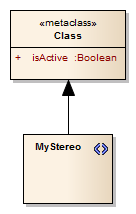| Pré. | Proc. |
Ajouter des stéréotypes et des métaclasses
Lorsque vous étendez l' UML pour développer un ensemble d'outils spécifiques à un domaine, vous commencez par créer un Paquetage de profils pour les stéréotypes que vous souhaitez personnaliser. Ce Paquetage possède au moins un diagramme de classe enfant, et c'est sur ce diagramme enfant que vous spécifiez :
- Les types d’ object que vous étendez, représentés par des éléments de métaclasse, et
- La manière dont chaque object est étendu, représenté par des éléments stéréotypés
- Scripts de forme dans le stéréotype
- Valeur Étiquetés , définie par les attributs dans l'élément Stéréotype
- Classes Valeur Étiquetée structurées, définies à l'aide d'attributs dans l'élément Stéréotype
- Énumérations, définies à l'aide d'attributs dans l'élément Stereotype
- Connecteurs Valeur Étiquetée , pour identifier les valeurs possibles d'une Valeur Étiquetée dans un élément généré avec un Stéréotype
- Contraintes sur l'élément Stéréotype
- Attributs spéciaux, qui définissent le comportement par défaut spécifique des éléments stéréotypés, tels que la taille et la couleur initiales de l'élément
- Modification de l'apparence par défaut de l'élément Stéréotype
Ajouter des métaclasses et des stéréotypes à un profil
Étape |
Description |
Voir aussi |
|---|---|---|
|
1 |
Ouvrez le diagramme enfant du Paquetage Profil. |
Créer un Paquetage de profil |
|
2 |
Faites glisser l'élément Métaclasse de la page « Profil » de la boîte à outils sur le diagramme . La dialogue « Étendre la métaclasse » s'affiche, répertoriant les types d' object que vous pouvez étendre, à savoir :
Dans l'onglet « Stéréotypes », pour spécifier la technologie contenant les stéréotypes que vous souhaitez étendre, cliquez sur la flèche déroulante dans le champ supérieur et sélectionnez le nom de la technologie. |
Créer des stéréotypes en étendant des objets non UML |
|
3 |
Faites défiler la liste sélectionnée et cochez un ou plusieurs types object à étendre. Si vous souhaitez sélectionner tous les objets d’un onglet, cliquez sur le bouton Tous. |
|
|
4 |
Cliquez sur le bouton OK . Pour chaque case à cocher que vous avez sélectionnée, un nouvel élément Métaclasse est créé sur le diagramme . |
|
|
5 |
Faites glisser un élément Stéréotype de la boîte à outils sur le diagramme . Si la dialogue « Propriétés » ne s'affiche pas, double-cliquez sur l'élément du diagramme . |
|
|
6 |
Dans le champ Nom, saisissez un nom pour le stéréotype. |
|
|
7 |
Cliquez sur le bouton OK . |
|
|
8 |
Cliquez sur la relation Extension dans la boîte à outils et faites glisser la connexion de l’élément Stéréotype vers l’élément Métaclasse qu’il va étendre. |
|
|
9 |
Votre diagramme ressemble maintenant à cet exemple : |
|
|
10 |
En option, vous pouvez maintenant ajouter à votre élément Stéréotype :
|
Définir le stéréotype Valeur Étiquetés Ajouter une énumération à un stéréotype Définir une Valeur Étiquetée Structurée Utiliser le connecteur Valeur Étiquetée Attributes spéciaux Définir les contraintes liées aux stéréotypes Ajouter Scripts de forme Définir l'apparence par défaut |
Notes
- Si vous avez l'intention d'étendre un grand nombre d'éléments de modèle, plutôt que de les placer tous sur un diagramme vous pouvez créer diagrammes de classe enfant supplémentaires sous le Paquetage de profil et ajouter différents types d'éléments de métaclasse à différents diagrammes ; dans ce cas, vous enregistrez le Paquetage en tant que profil, et non les diagrammes individuels.
- Si vous souhaitez avoir un stéréotype étendant plus d'une métaclasse, créez un élément Stéréotype avec un connecteur Extension pour chacun des éléments Métaclasse, comme indiqué :
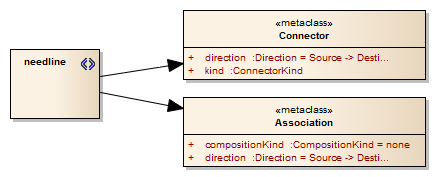
- Les éléments de stéréotype doivent avoir des noms uniques, mais les éléments de métaclasse peuvent avoir le même nom (par exemple, il peut y avoir plusieurs métaclasses Action , chacune avec un attribut ActionKind différent)